amr音频文件怎么转换成mp3?在现代数字生活中,音频文件的格式种类繁多,各有其独特的用途和优点。其中,amr(自适应多速率)格式通常用于移动设备的语音录音和通话录音,因其在保持音质的同时有效压缩文件大小而受到青睐。然而,尽管amr在特定场合表现良好,其兼容性却相对有限,许多常见的音频播放器和设备无法支持这一格式。相对而言,mp3格式因其广泛的兼容性和优质的音效,成为音乐和语音文件的首选。mp3文件几乎可以在所有设备上流畅播放,从手机到电脑,以及各种音乐播放器,随处可见。因此,许多用户选择将amr音频文件转换为mp3格式,以提升音频的共享性和可播放性。这种转换不仅能确保文件在更多设备上兼容,还能改善使用体验。
mp3格式的优势还体现在其出色的音质,尤其是在音乐和长时间语音播放时,能够显著增强听觉享受。此外,mp3文件的灵活性允许用户调整比特率,从而在音质和文件大小之间找到理想平衡。这些优点使得转换成为明智的选择。然而,转换过程中也存在一些潜在问题。首先,音质可能会受到影响,特别是在较高压缩比的情况下,音频的清晰度和细节可能会有所损失。其次,转换需要一定的时间和特定软件,这在某些情况下可能造成不便。此外,转换后的mp3文件通常比原始的amr文件大,从而增加存储空间的需求。这些因素在进行转换时都需予以考虑。
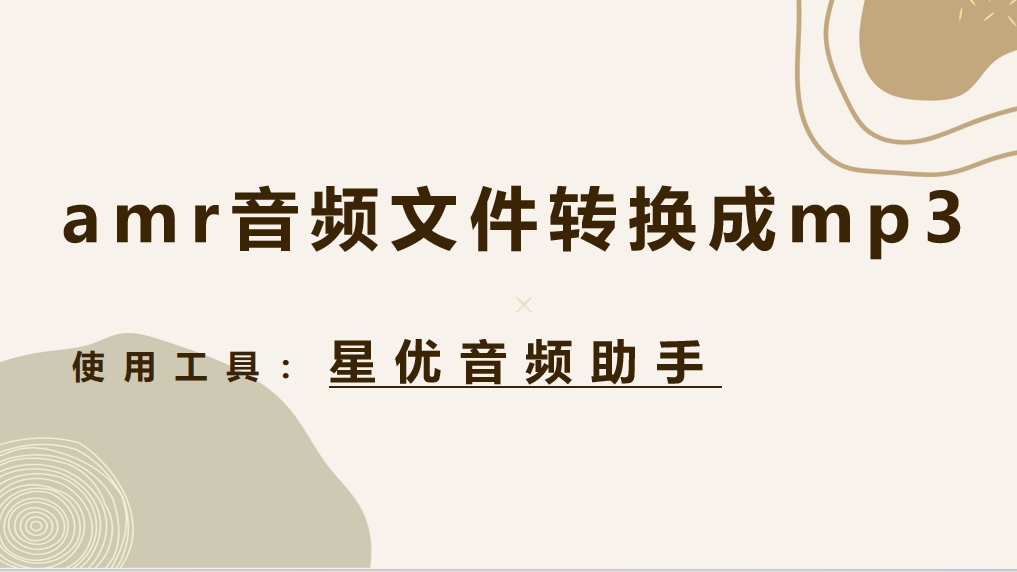
将amr转换成MP3的方法一:使用"星优音频助手"软件
下载链接:https://www.xingyousoft.com/softcenter/XYAudio
步骤1,首先,在你的电脑上下载【星优音频助手】软件,安装完成后启动程序。在主界面上,点击第一个选项【格式转换】。这个功能支持多达二十种音频格式之间的互相转换,非常实用。
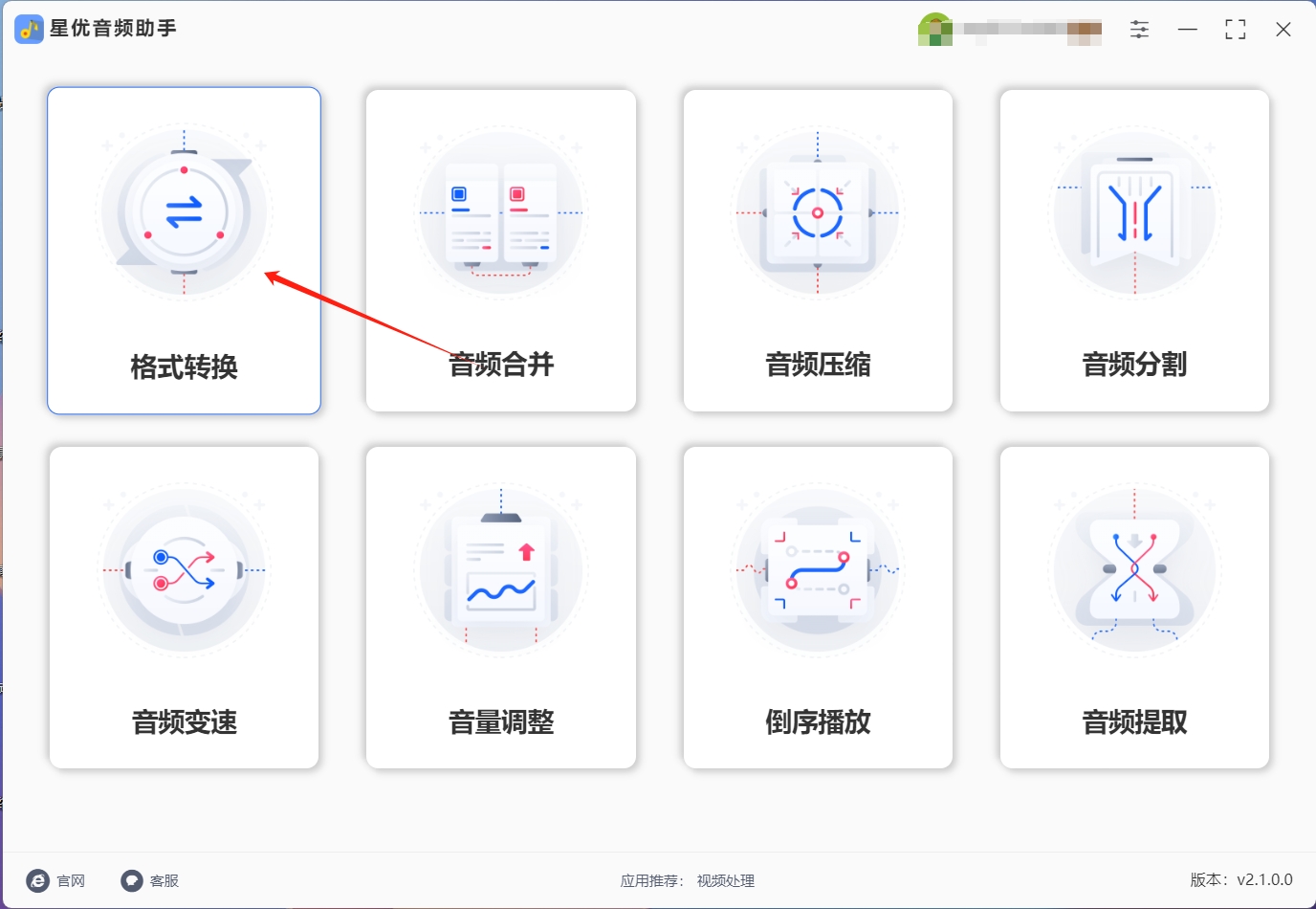
步骤2,接下来,点击【添加文件】按钮,将需要转换为mp3的amr音频文件导入到软件中。你可以选择同时添加多个文件,以提高工作效率。
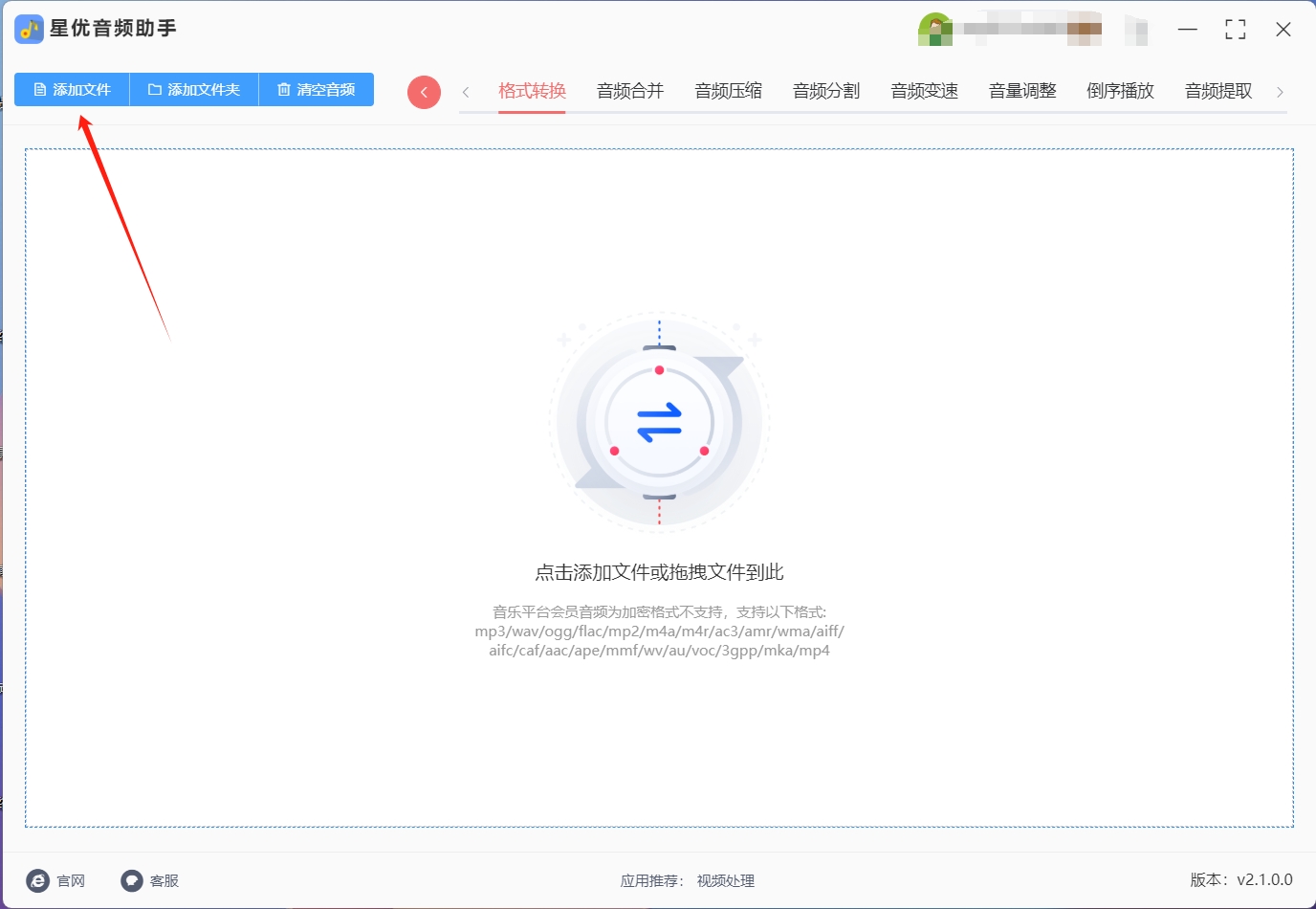
步骤3,然后,在打开来的软件界面右侧,你需要从下拉菜单中选择目标格式"mp3"。这个下拉的菜单中还有其他几种常见的音频格式,你可以自由的进行选择的。
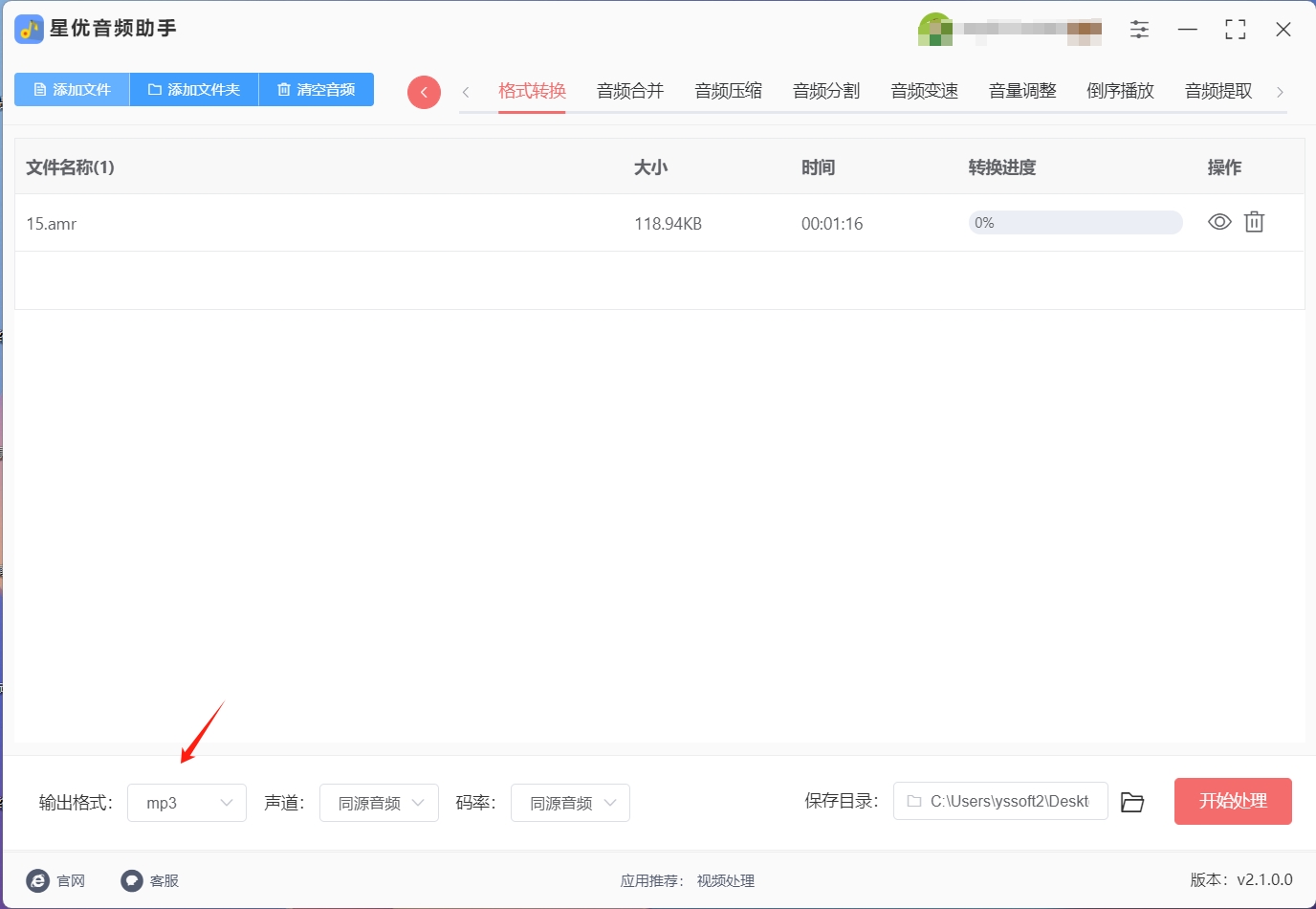
步骤4,完成设置后,点击右下角的【开始处理】按钮,程序将启动转换过程。当所有amr文件成功转换为mp3后,软件会自动打开输出文件夹,让你便于查看转换结果。
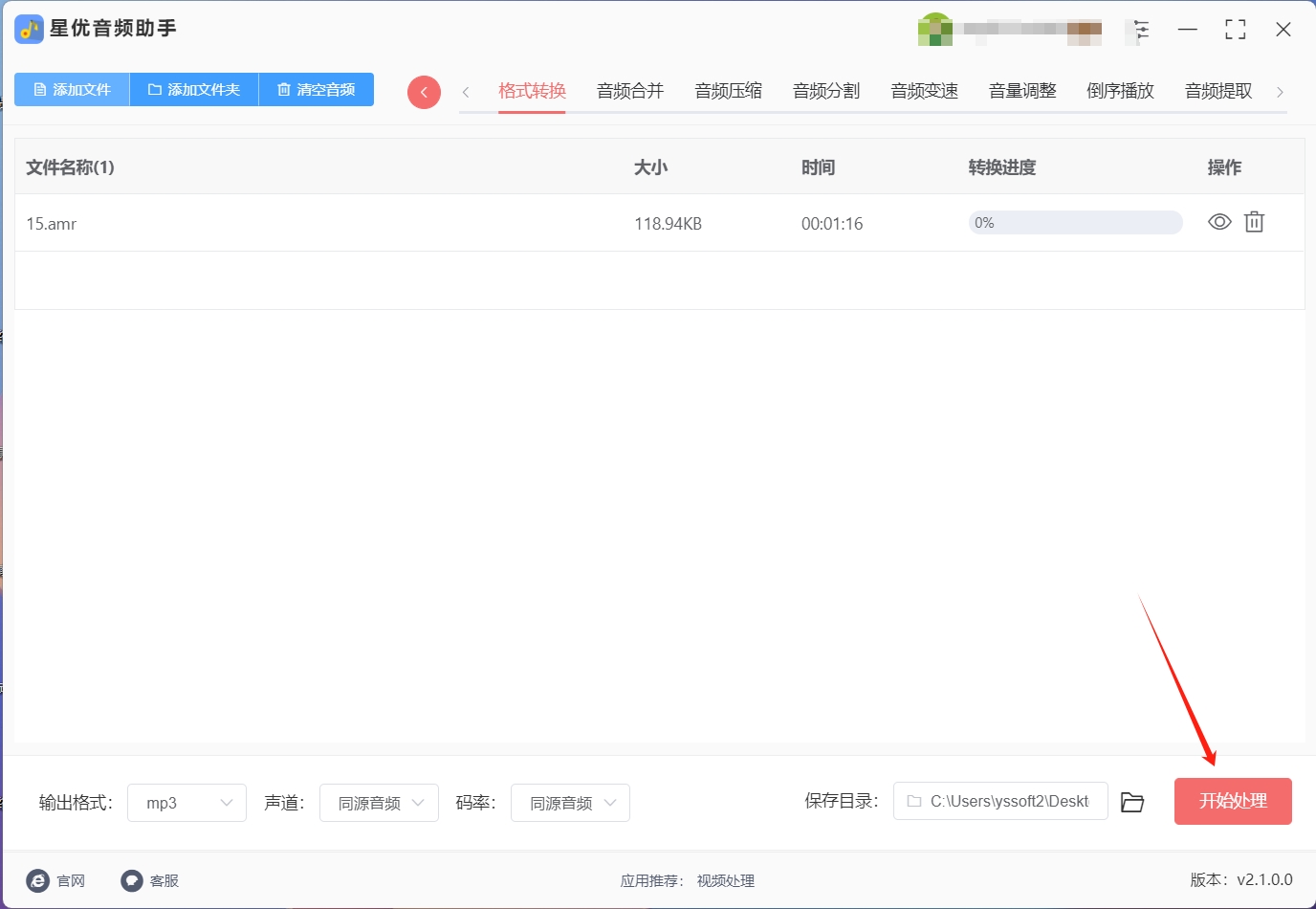
步骤5,如上所示,转换完成后,你会发现软件成功地将amr音频文件转化为mp3格式,操作简便,效果显著。
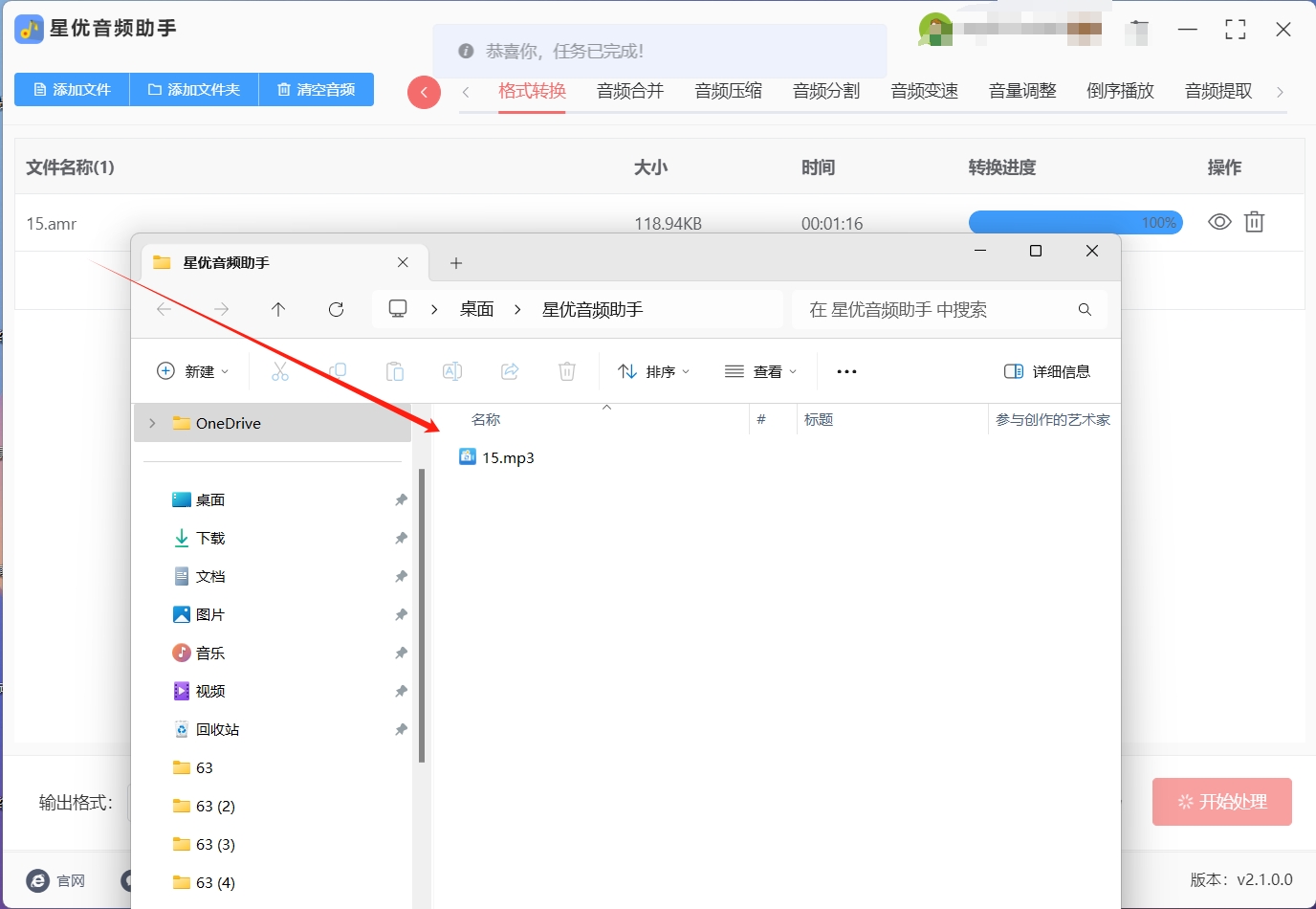
将amr转换成MP3的方法二:使用"Audacity"软件
首先,确保您已经安装了Audacity软件。如果尚未安装,可以访问Audacity的官方网站,下载并按照提示进行安装。Audacity是一款功能强大的音频编辑软件,支持多种格式的导入和导出。
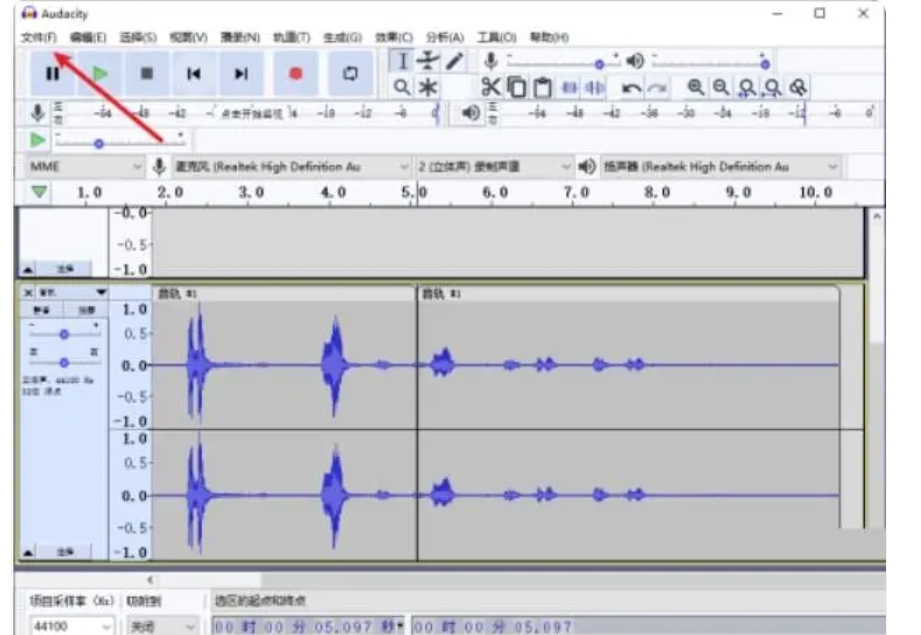
打开Audacity软件后,点击"文件"菜单,选择"打开",然后导航到AMR文件所在的位置并选择它。这时,您会看到文件加载到Audacity的工作区域,准备进行编辑。
AMR文件加载后,您可以通过调整音频的各种参数来优化音质。可以使用工具栏中的剪切、复制和粘贴功能裁剪音频,或者利用"效果"菜单中的淡入淡出、噪声消除等效果来改善音频质量。这一过程使您能够根据需要精细调整音频,为最终输出做好准备。

调整完成后,选择"文件"菜单中的"导出"选项。在弹出的对话框中,选择MP3作为输出格式。Audacity会提供多种参数设置,您可以根据需要调整比特率、采样率等,以平衡音质和文件大小。
完成设置后,点击"保存"开始转换过程。Audacity将处理文件并将其转换为MP3格式。转换完成后,您可以在指定的位置找到转换后的MP3文件,方便存储和分享。通过这样的流程,您能够轻松地将AMR文件转换为高质量的MP3音频。
将amr转换成MP3的方法三:使用"Adobe Audition"软件
- 启动Adobe Audition软件
首先,确保您已经安装了Adobe Audition软件。双击图标启动程序,等待软件加载完成,您将看到一个直观的界面,准备进行音频处理。

- 导入AMR文件
在软件中,找到并点击"文件"菜单,选择"打开"或"导入"选项。接下来,导航到您存储AMR文件的位置,找到所需文件并进行选择。点击"打开"后,文件将被导入到Adobe Audition的工作区域中。
- 转换格式
导入文件后,您可以在软件界面中找到转换格式的选项。这通常位于"文件"菜单下的"保存为"或"导出"选项中。选择合适的选项,将会打开一个对话框,准备进行格式转换。
- 选择MP3格式
在保存或导出对话框中,找到格式选择栏,选择MP3作为输出格式。您可以在此设置比特率、采样率和其他参数,以确保音质满足您的需求。较高的比特率会带来更好的音质,但文件大小也会相应增加。
- 完成转换
设置好所有参数后,点击"保存"或"导出"按钮。Adobe Audition将开始处理文件,并将AMR文件转换成MP3格式。您可以在状态栏中看到转换进度,等待完成。
- 查找转换后的文件
转换完成后,软件会提示您文件已成功保存。您可以前往指定的输出文件夹,找到已经转换为MP3格式的音频文件。此时,您可以方便地播放、分享或进一步编辑该文件。
将amr转换成MP3的方法四:使用"优速音频处理器"软件
- 下载与安装
首先,从官方网站下载"优速音频处理器"软件。确保下载的是最新版本以获得最佳性能和功能。下载完成后,按照安装向导的指示进行安装,通常只需点击几次"下一步"即可完成。
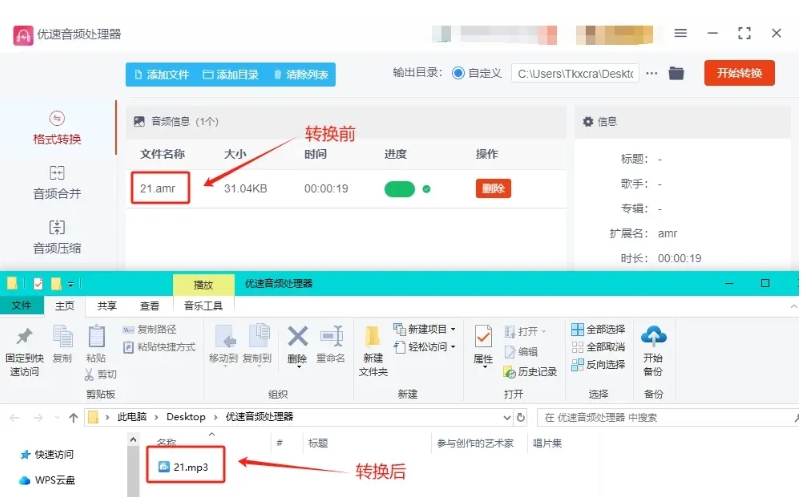
- 打开软件
安装完成后,启动软件。您将看到一个简洁明了的主界面。在这个界面上,找到并点击【格式转换】功能,进入文件转换界面。
- 导入文件
在格式转换界面中,您可以点击界面中的空白区域,或者左上角的【添加文件】按钮。此时会弹出文件选择窗口,找到并选择需要转换的AMR文件,点击"打开"进行导入。导入后,文件信息将显示在列表中。
- 选择输出格式
导入文件后,您需要选择输出格式。在格式设置区域,将输出格式设置为MP3。您可以根据需要保留默认设置,或者对音频参数进行调整,比如比特率、采样率等,以达到理想的音质。
- 开始转换
设置完成后,点击界面右上角的【开始转换】按钮。这将启动转换程序,软件会自动处理您的文件。在转换过程中,您可以查看进度条,了解转换的实时状态。
- 查看结果
转换完成后,软件会自动打开输出文件夹,并提示您转换成功。
将amr转换成MP3的方法五:使用VLC媒体播放器
VLC媒体播放器不仅是一款功能强大的视频播放软件,也支持音频文件格式的转换。以下是详细的步骤,帮助您使用VLC将AMR文件转换为MP3格式。
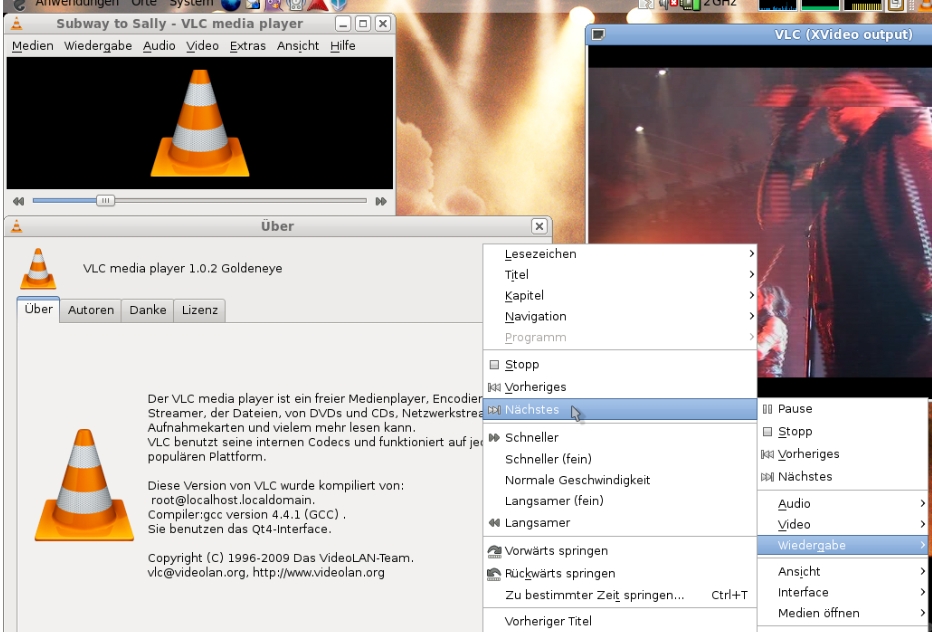
- 打开VLC
首先,确保您的计算机上已经安装了VLC媒体播放器。如果还未安装,可以前往官方网站下载并进行安装。安装完成后,双击VLC图标启动软件。
- 选择"媒体" > "转换/保存"
在VLC的主界面,找到顶部菜单栏中的"媒体"选项。点击后,从下拉菜单中选择"转换/保存"。这将打开一个新窗口,用于导入文件和进行格式转换。
- 点击"添加"并选择AMR文件
在"打开媒体"窗口中,您将看到一个"文件"选项卡。在这里,点击"添加"按钮,浏览您的计算机,选择需要转换的AMR文件。选定文件后,您会在窗口中看到文件名称显示出来,确认无误后准备进行下一步。
- 点击"转换/保存"
确认添加了AMR文件后,点击窗口底部的"转换/保存"按钮。这将带您进入转换设置界面。
- 在"配置文件"中选择"音频 - MP3"
在转换设置界面,您会看到"配置文件"下拉菜单。点击该菜单,选择"音频 - MP3"作为输出格式。这个设置确保您的文件将以MP3格式保存。
- 选择目标文件位置并点击"开始"
接下来,您需要选择转换后文件的保存位置。在"目标文件"框中,您可以点击"浏览"按钮,选择一个方便的位置,并为新文件命名。完成后,点击"开始"按钮,VLC将开始转换过程。
- 查看转换结果
转换完成后,您可以前往您选择的保存位置,找到已经转换为MP3格式的文件。现在,您可以用任何音频播放器播放这个文件,享受更广泛的兼容性和音质体验。
通过这些简单的步骤,您能够高效地使用VLC媒体播放器将AMR文件转换为MP3格式,为您的音频文件提供更多选择和便利。无论是为了个人使用还是分享给他人,VLC都能满足您的需求。
将amr转换成MP3的方法六:使用 一篇处理大师
- 访问一篇处理大师的官方网站
首先,打开您的网络浏览器,输入一篇处理大师的官方网站地址,并按下回车键进入主页。一篇处理大师界面简洁易用,方便用户进行文件转换。
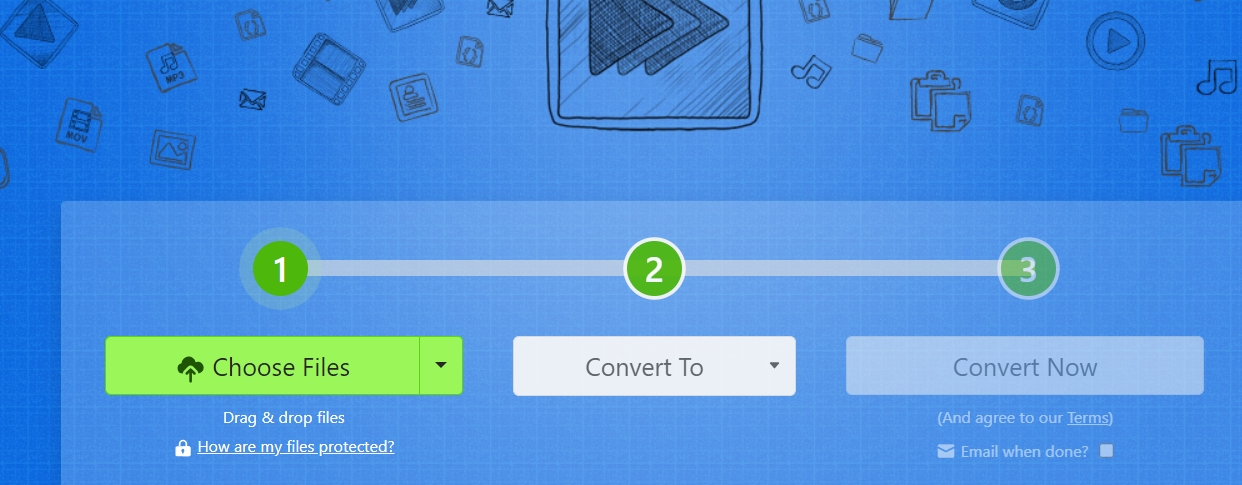
- 点击"上传文件"按钮
在一篇处理大师主页,您会看到一个明显的"上传文件"按钮。点击该按钮后,系统会弹出文件选择窗口。从您的计算机中浏览并选择需要转换的AMR录音文件。选择完毕后,文件名会显示在页面上。
- 选择输出格式为MP3
上传文件后,您会看到一个格式选择框。在这个框中,找到并选择输出格式为"MP3"。这个步骤确保您的AMR文件在转换后将以MP3格式保存,MP3是一种广泛支持的音频格式,适合各种设备和播放器。
- 点击"转换"按钮
确认选择后,点击"转换"按钮,一篇处理大师将开始处理您的文件。此时,您只需耐心等待,转换过程的速度通常取决于文件大小和网络连接的速度。
- 下载转换后的MP3文件
转换完成后,一篇处理大师会提供一个下载链接。点击该链接,您将被引导至下载页面。根据您的浏览器设置,文件会自动下载到指定的下载文件夹,或者您需要选择保存的位置。
- 使用一篇处理大师的优势
使用一篇处理大师进行转换的最大优点之一是它提供了一个快速且无需安装任何软件的解决方案。无论您是在Windows、Mac还是其他平台,只要有网络连接,就可以随时随地进行音频转换。这种灵活性特别适合那些不想占用计算机存储空间的用户。
然而,值得注意的是,由于一篇处理大师是一个在线服务,通常不建议上传包含个人隐私或敏感信息的音频文件。尽管一篇处理大师致力于保护用户数据,但任何在线服务都存在潜在的泄露风险,因此,处理敏感内容时需格外谨慎。
将amr转换成MP3的方法七:使用FFmpeg
安装FFmpeg。
打开命令行工具。
输入命令:ffmpeg -i input.amr output.mp3。
按下回车,等待转换完成。
将amr转换成MP3的方法八:使用iTunes
步骤:
打开iTunes并导入AMR文件。
进入"偏好设置"并在"导入设置"中选择MP3编码。
在库中右键点击AMR文件,选择"创建MP3版本"。
找到生成的MP3文件。
在完成amr音频文件到mp3格式的转换后,你可能会发现这个过程不仅简单高效,还为你的音频管理带来了更多便利。mp3格式因其广泛的兼容性和较小的文件体积而成为了最流行的音频格式之一,适合在各种设备上播放,如手机、平板和电脑等。此外,转换后的mp3文件可以轻松分享到不同的平台,或用于制作个人的音乐库。无论你是想听音乐、制作播客,还是进行其他音频项目,mp3格式都能满足你的需求。通过"星优音频助手"这样的工具,处理音频文件将变得更加高效,帮助你节省时间,专注于更重要的创作和享受音乐的乐趣。希望这篇指南能对你有所帮助,让你在音频转换的过程中游刃有余!